將您的 iPad 屏幕鏡像到 Apple TV 等更大的屏幕就像將您的 iPhone 屏幕鏡像到其他設備一樣簡單。 但是,可能會出現 iPad 屏幕鏡像無法正常工作的情況。 造成這個問題的原因有很多,因此,本文將介紹六種有效的方法,將 修復您的 iPad 屏幕鏡像無法正常工作的問題. 更重要的是,您可以獲得將 iPad 屏幕鏡像到更大屏幕的最佳替代方案。
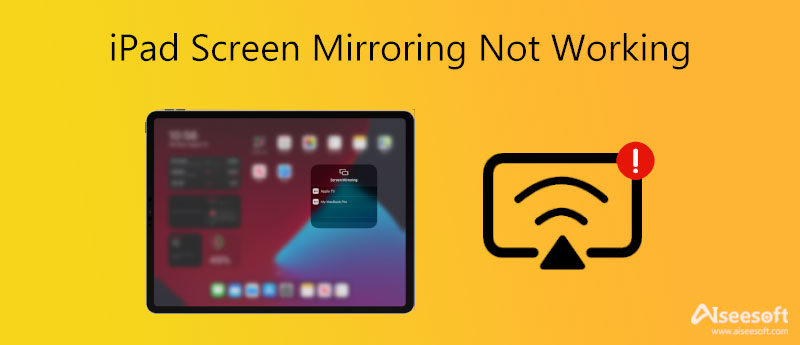
作為 iOS 用戶,您通常可以通過 AirPlay 將 iPad 屏幕鏡像到 Mac 或 TV 以獲得更大的屏幕。 如果 AirPlay 不工作怎麼辦? 您可以在下面了解解決 iPad 屏幕鏡像不工作問題的 5 種解決方案。
快速重啟設備主要解決了這個問題。 如果 iPad 屏幕鏡像無法正常工作,請按主頁按鈕和頂部按鈕進行修復。 或者你可以去 設定 應用,找到 總 選項,然後點擊 關閉 按鈕。 電視或電腦也是如此。 您可以通過拔下電源來重新啟動它,等待一兩分鐘,然後重新插入。
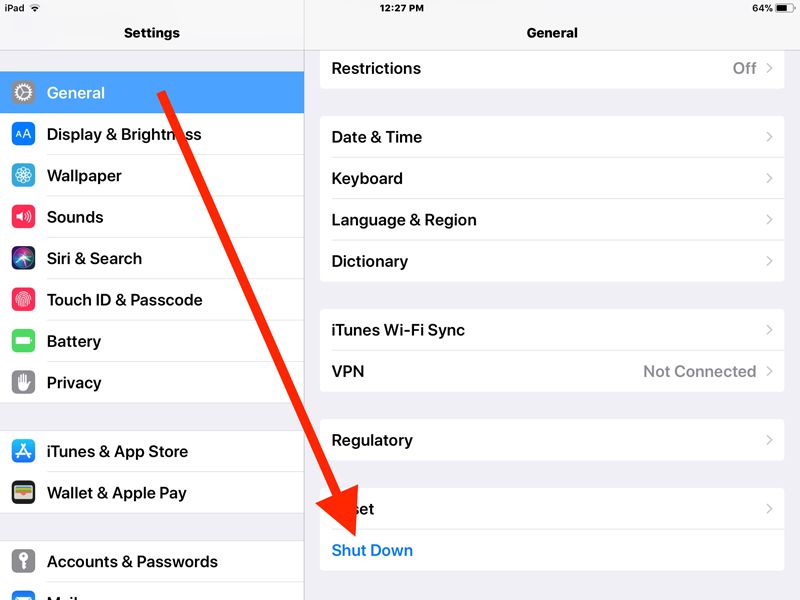
它有助於檢查您的互聯網連接以解決您的 iPad 屏幕鏡像無法正常工作的問題。 這個簡單的技巧是一種眾所周知的方法,可以減少屏幕鏡像出現問題的可能性。 你可以去 設定 應用,然後選擇 Wi-Fi 選項。 然後關閉並再次打開互聯網連接或直接選擇另一個。
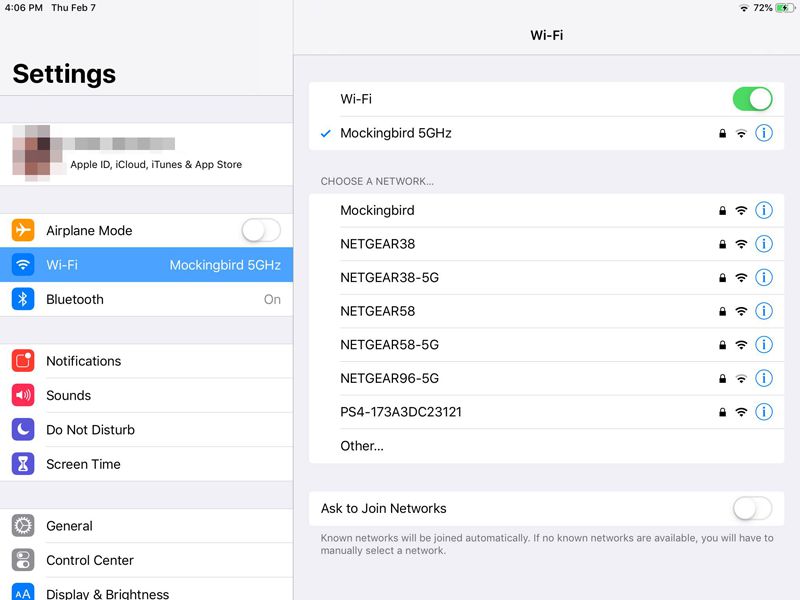
可能您的 iPad 版本較晚,並且您不知道修復 iPad 屏幕鏡像不起作用問題的要求。 例如,您當然可以在 iPad Pro 上進行屏幕鏡像,包括連接到更大屏幕的 AirPlay 功能。 或者升級後的 Apple TV,以實現設備之間的良好連接。 如果您沒有這些要求,請嘗試按照以下方法操作。
遲到的 Apple 更新也可能導致 iPad 屏幕鏡像無法正常工作的問題。 更新適用於所有 Apple 設備,因此您可能需要檢查操作系統或固件是否為最新,以防止出現兼容性問題。 前往 設定 應用,然後選擇 關於我們 在選項 總 菜單。 之後,您可以查看更新信息。
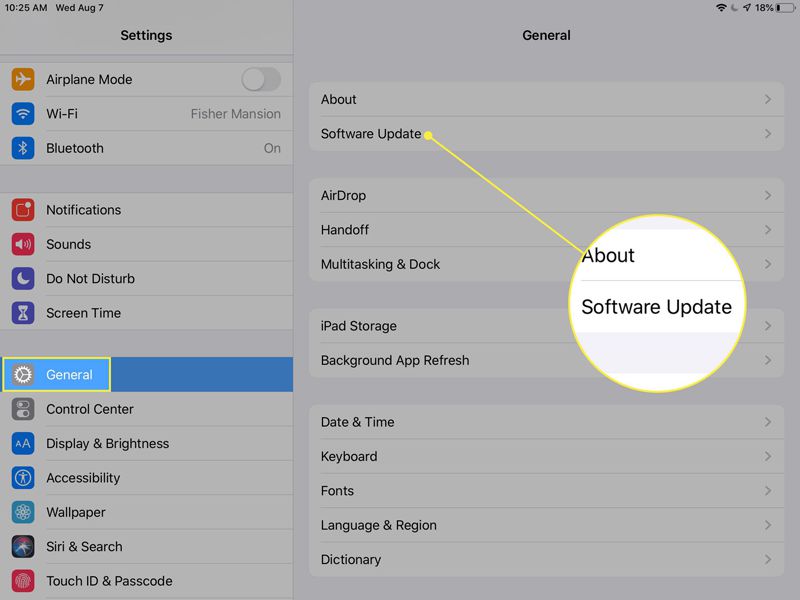
使用 Apple 添加的隱私功能,您的 iPad 屏幕鏡像可能無法正常工作。 此隱私功能已添加到最新版本的 iPad,它可能會阻止 AirPlay 向其他設備傳輸和接收數據。 前往 設定 應用並找到 屏幕時間 選項。 然後點擊 關閉屏幕時間 選項並重新啟動您的 iPad。
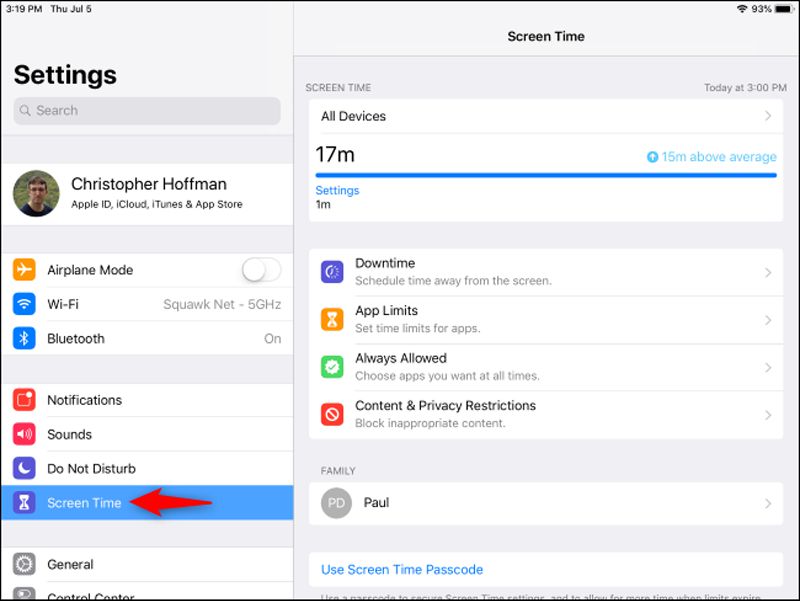
除了上述方法之外,修復 iPad 屏幕鏡像不起作用的最簡單方法是尋找可以幫助您屏幕鏡像設備的專業工具。 Aiseesoft 手機鏡 是將 iPad 屏幕鏡像到 Mac/Apple TV 的最佳選擇。 它允許通過 Wi-Fi 在所有設備之間建立連接,實時鏡像 iPad 設備中的所有內容。

154,940 下載
100% 安全。無廣告。



1、所有的iPad都有投屏功能嗎?
並非所有 iPad 都有 AirPlay 以將其設備鏡像到更大的屏幕。 較新版本的 iPad,如 iPad Pro,應該有一個內置的屏幕鏡子。
2. 我可以在三星電視上對我的 iPad 進行屏幕鏡像嗎?
是的你可以。 除了通過 AirPlay 進行屏幕鏡像外,還有多種方法可以將 iPad 連接到三星電視。 一些方法是使用電纜連接,使用谷歌 Chromecast,並下載三星電視應用程序的鏡像。
3. 如何將 iPad 無線連接到 Smart TV 進行屏幕鏡像?
您可以通過 Apple TV 盒子將 iPad 無線連接並鏡像到 Smart TV,或者簡單地將兩台設備連接到同一個 Wi-Fi。
結論
定影 iPad屏幕鏡像不起作用 在每種情況下,問題都不是一件容易的事。 上面提到的一些方法並不能快速解決問題; 不過,好在你有 Aiseesoft 手機鏡 軟件作為最佳選擇。 試試這個強大的工具,輕鬆將您的 iPad 連接到任何具有更大屏幕的設備,並修復 iPad 屏幕鏡像無法正常工作的問題。